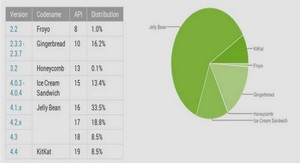Sommaire: Installation et configuration Tableau Server
Avant l’installation
Installation et configuration
Mise à niveau
Environnements distribués
Utilisation du serveur
Sécurité
Intégration de vues
Serveurs proxy
Authentification de confiance
Exécuter en tant qu’utilisateur
Simulation de SQL Server
Ports TCP/IP
tabcmd
tabadmin
Maintenance de la base de données
Résolution des problèmes
Copyright
Contact
♣ Extrait du cours
Avant l’installation…
Assurez-vous que l’ordinateur sur lequel vous installez Tableau Server respecte la configuration système suivante :
• Systèmes d’exploitation pris en charge : vous pouvez installer Tableau Server sur Windows Server 2003 (SP1 ou version ultérieure), Windows Server 2008, Windows Server 2008 R2, Windows Vista ou Windows 7.
• 4 Go de mémoire RAM ou plus : l’ordinateur sur lequel vous installez Tableau Server doit disposer d’un processeur double cœur avec 4 Go de mémoire RAM au moins.
• IIS et port 80 : si vous souhaitez utiliser le port par défaut (port 80), l’ordinateur ne peut pas utiliser les services IIS (Internet Information Services). Vous pouvez modifier le numéro de port de la passerelle afin d’éviter des conflits avec IIS. Voir Ports TCP/IP.
Informations sur la configuration
Lors de l’installation et de la configuration de Tableau Server, les informations suivantes vous
Ports
Par défaut, Tableau Server requiert que les ports TCP/IP suivants soient disponibles pour le serveur : 80, 8000 (plus le nombre indiqué de processus de serveur d’applications), 8060, 8080, 8085, 9100 (plus le nombre indiqué de processus VizQL Server), 9700 (plus le nombre indiqué
de processus de serveur de données), et 27042. La configuration par défaut peut être modifiée en cas de conflit. Reportez-vous à Modification des ports par défaut pour plus d’informations.
Au cours de l’installation de Tableau Server, le port 3729 doit être disponible.
Pilotes
Vous devrez peut-être installer des pilotes de base de données supplémentaires. Téléchargez les pilotes à l’adresse www.tableausoftware.com/support/drivers.
Installation et configuration
Installation et configuration
Voici les principales étapes que vous devez suivre pour installer et configurer Tableau Server :
• Installation du serveur
• Activation de Tableau
• Configuration du serveur
• SSL
• Domaines
• Reconfiguration
Installation du serveur
Une fois que vous avez téléchargé le fichier d’installation de Tableau Server, suivez les instructions ci-dessous pour procéder à l’installation du serveur.
1. Double-cliquez sur le fichier d’installation.
2. Suivez les instructions à l’écran pour effectuer la configuration et installer l’application.
3. Une fois l’installation terminée, cliquez sur Suivant pour ouvrir la fenêtre du gestionnaire de clés de produit.
Activation de Tableau
Activation de Tableau
Tableau Server nécessite au moins une clé de produit qui permet d’activer le serveur et qui indique le nombre de niveaux de licence que vous pouvez attribuer aux utilisateurs. Vous pouvez accéder à vos clés de produit à partir du Centre de compte client Tableau. Une fois le serveur installé et configuré, le gestionnaire des clés de produit s’ouvre automatiquement pour que vous puissiez saisir votre clé de produit et enregistrer le produit. Si vous avez besoin d’activer le produit sur un ordinateur qui est hors ligne, consultez Activation hors ligne de Tableau.